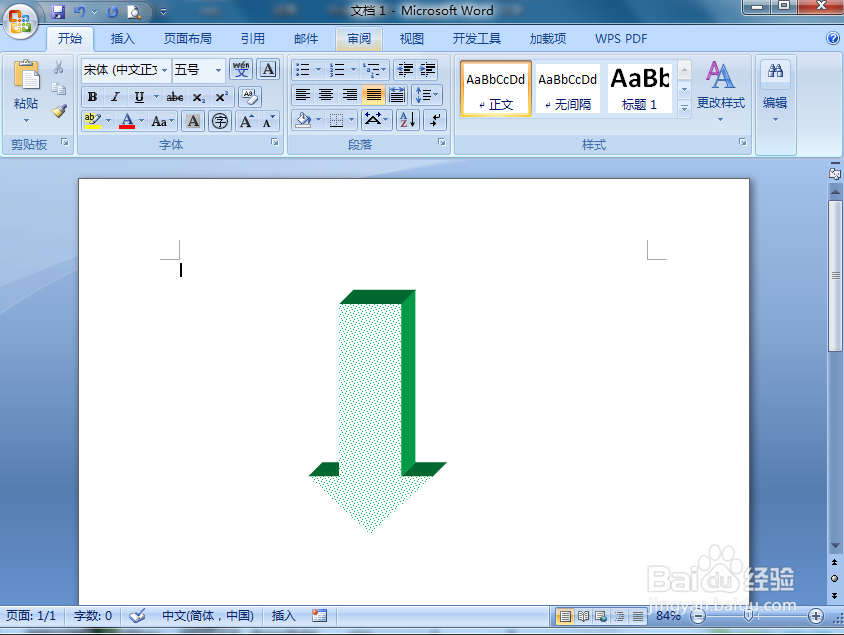1、打开word,进入其主界面中;

2、点击插入,选择形状工具,在箭头总汇类别中点下箭头;
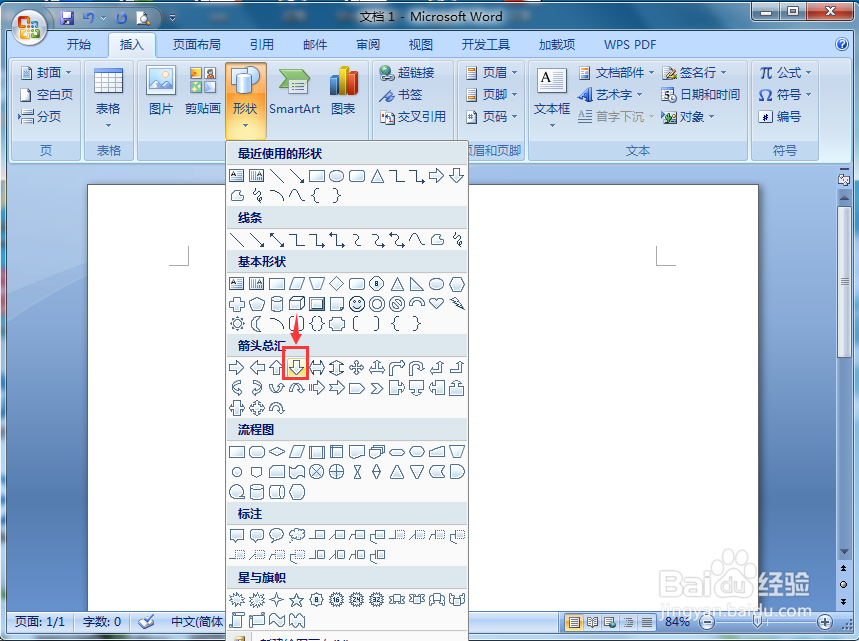
3、按下鼠标左键不放,拖动鼠标,画好一个下箭头;
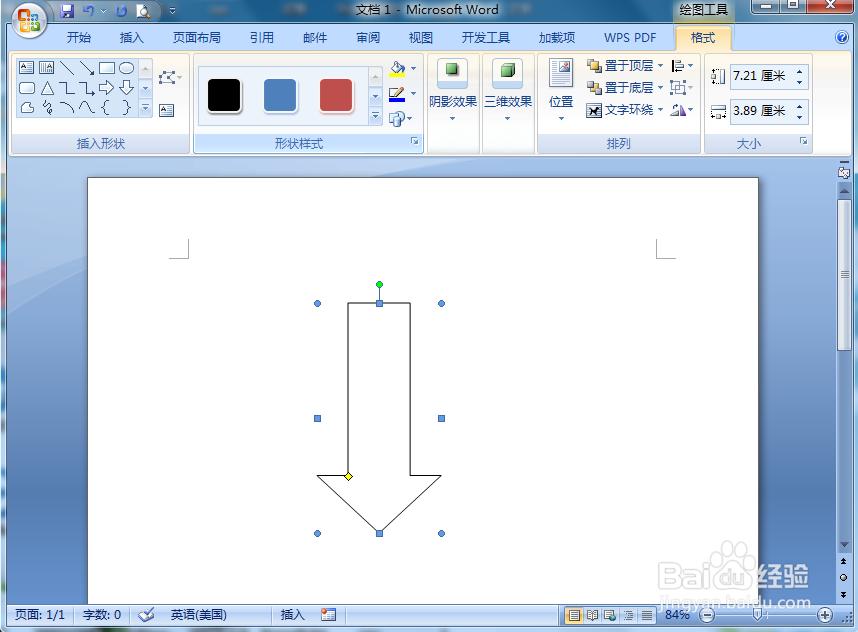
4、点击形状轮廓,选择绿色;
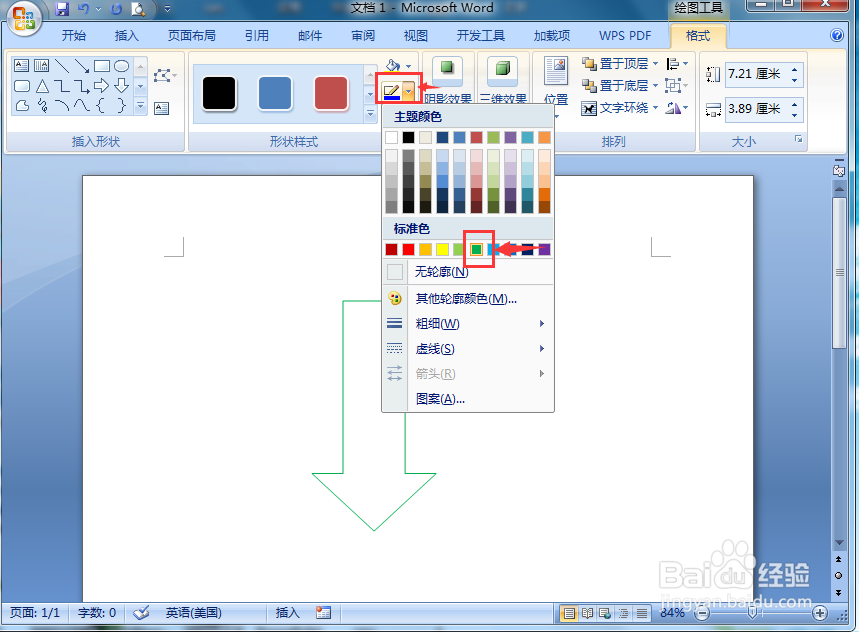
5、点击形状填充,选择图案;
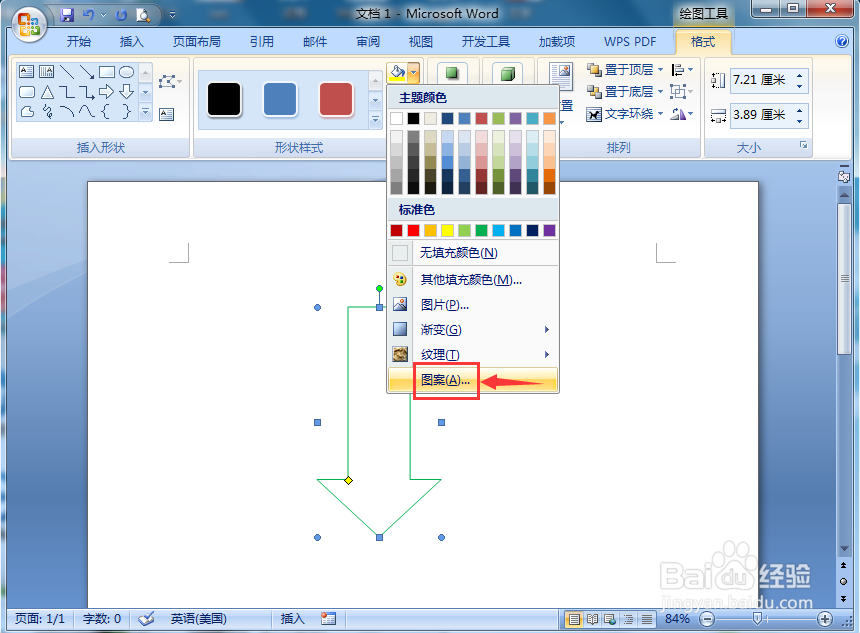
6、点击小纸屑,将前景色设为绿色,按确定;
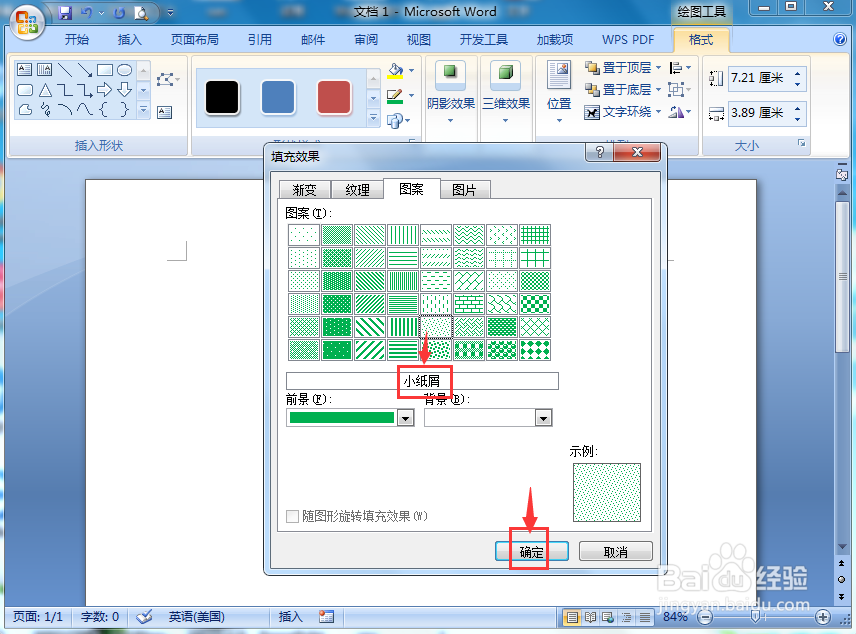
7、点击三维效果,选择添加平行里的三维样式1;

8、我们就在word中给下箭头填充好了绿色三维小纸屑样式。
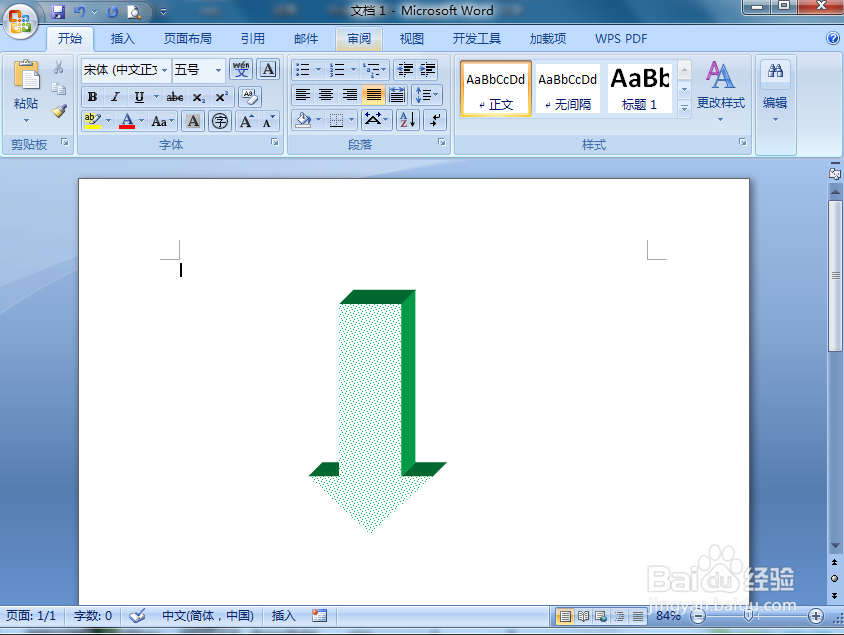
时间:2024-11-03 08:47:44
1、打开word,进入其主界面中;

2、点击插入,选择形状工具,在箭头总汇类别中点下箭头;
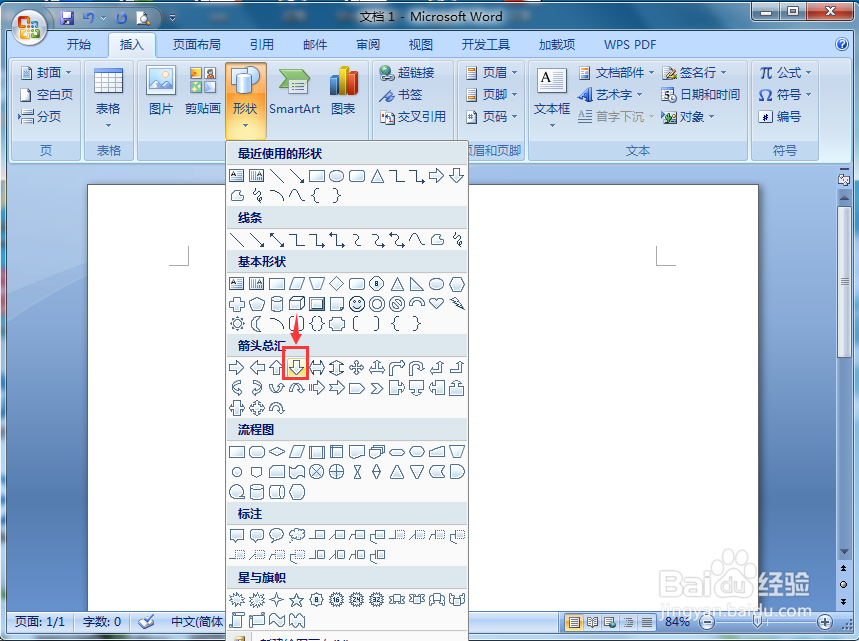
3、按下鼠标左键不放,拖动鼠标,画好一个下箭头;
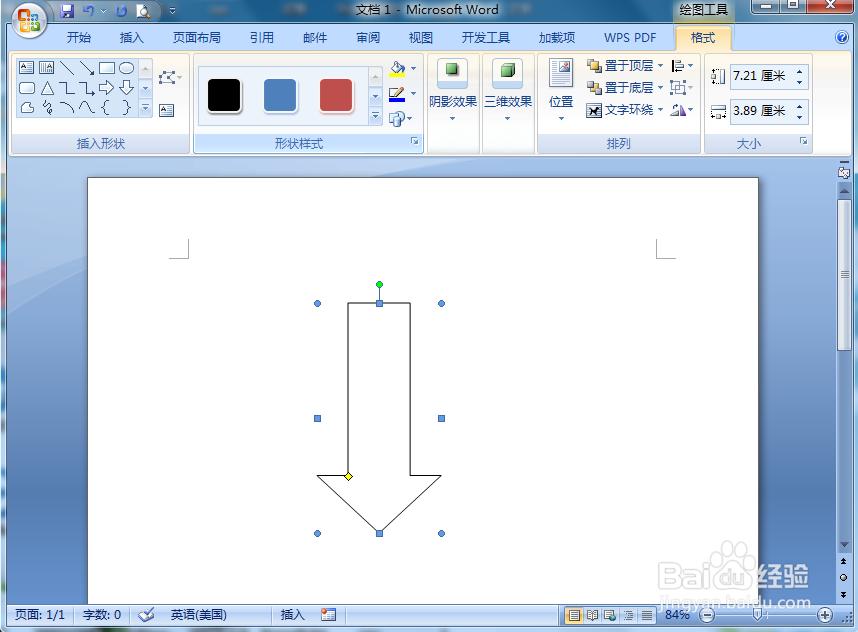
4、点击形状轮廓,选择绿色;
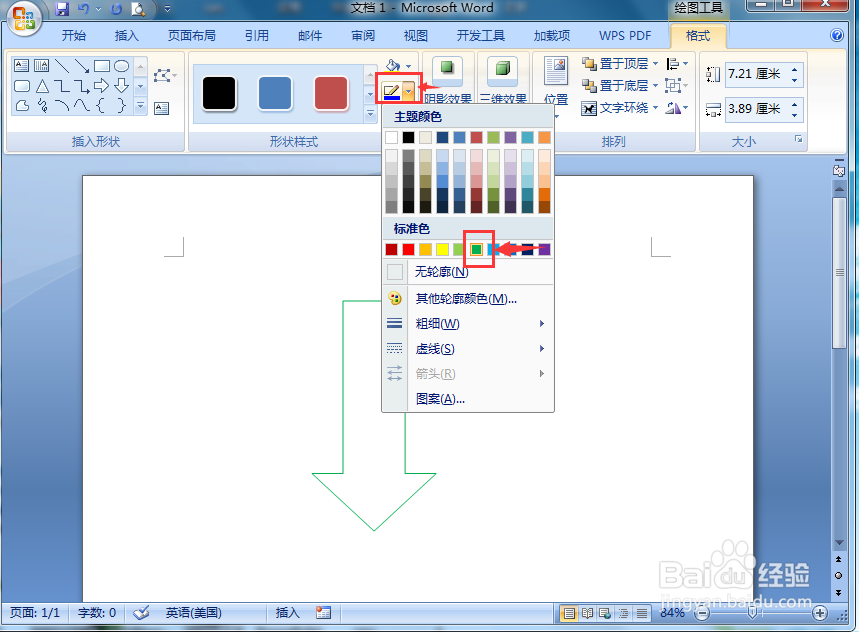
5、点击形状填充,选择图案;
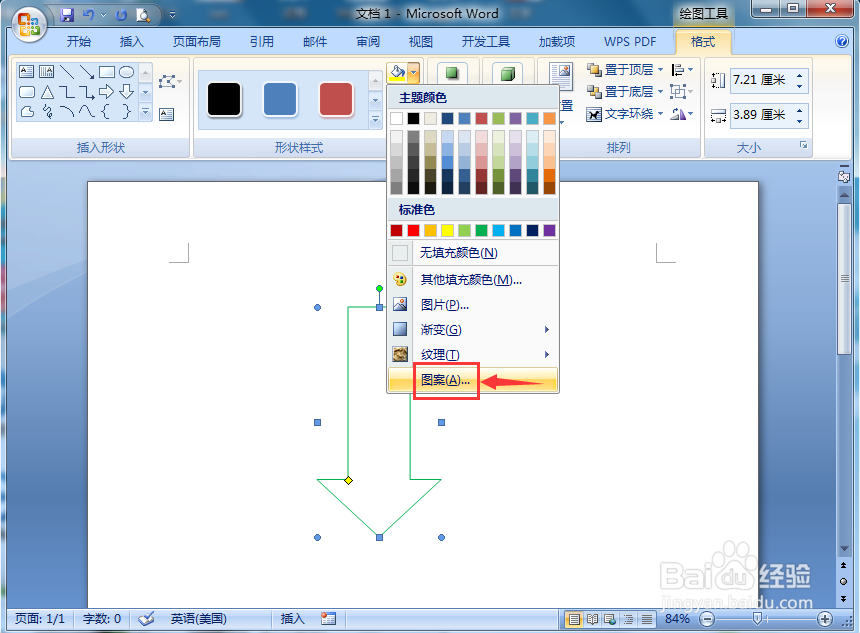
6、点击小纸屑,将前景色设为绿色,按确定;
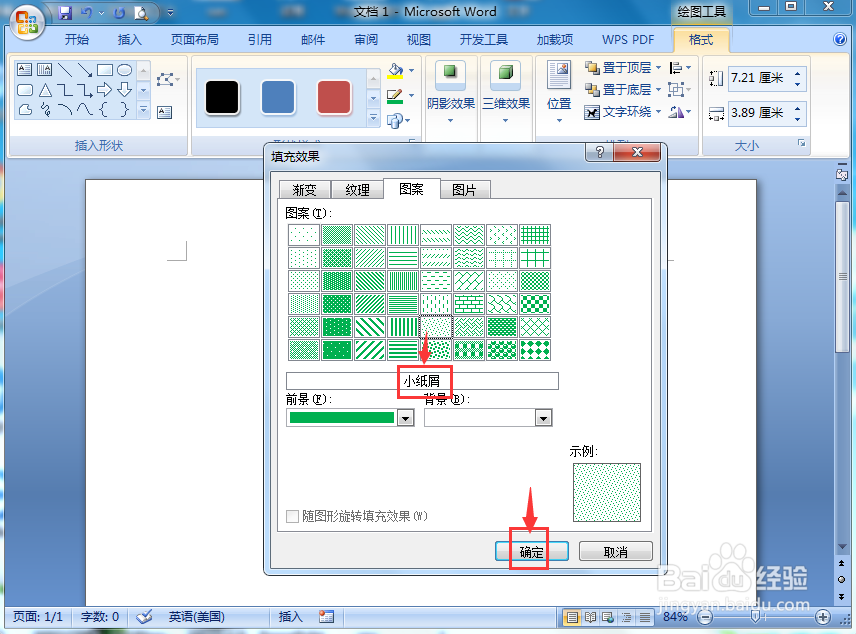
7、点击三维效果,选择添加平行里的三维样式1;

8、我们就在word中给下箭头填充好了绿色三维小纸屑样式。